- Brukere har rapportert at Minecraft-innstillingene deres ikke lagres, noe vi vil svare på i dag.
- En løsning er å sjekke om du har Options.txt-filen i mappen din, hvis du ikke oppretter en som vist nedenfor.
- Alternativt kan du tilbakestille appen fra datamaskinens Innstillinger-app.
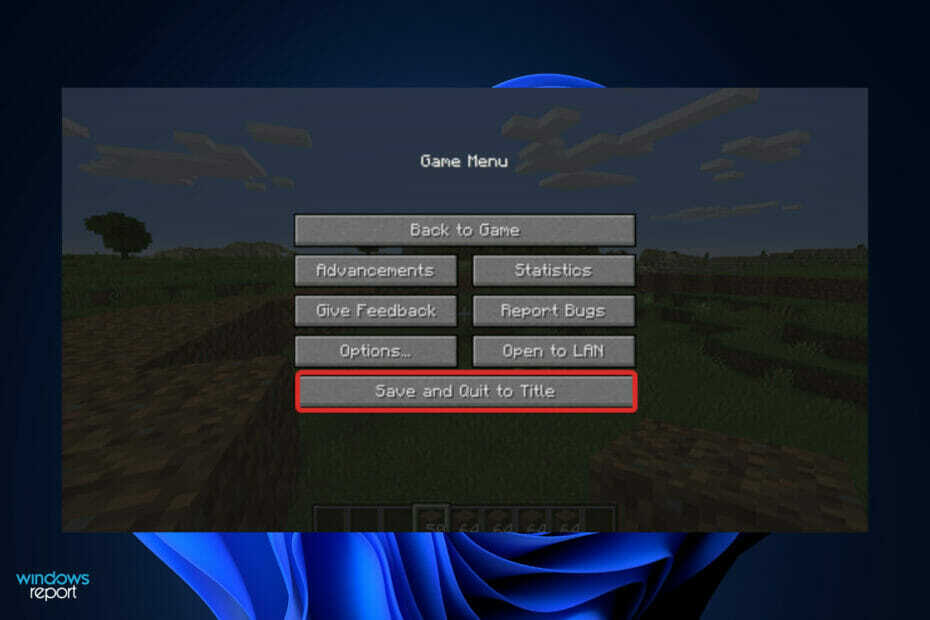
XINSTALLER VED Å KLIKKE LAST NED FILEN
Denne programvaren vil reparere vanlige datamaskinfeil, beskytte deg mot filtap, skadelig programvare, maskinvarefeil og optimalisere PC-en for maksimal ytelse. Løs PC-problemer og fjern virus nå i tre enkle trinn:
- Last ned Restoro PC Repair Tool som følger med patentert teknologi (patent tilgjengelig her).
- Klikk Start søk for å finne Windows-problemer som kan forårsake PC-problemer.
- Klikk Reparer alt for å fikse problemer som påvirker datamaskinens sikkerhet og ytelse
- Restoro er lastet ned av 0 lesere denne måneden.
Minecraft er et sandkassespill der brukere kan lage sine egne 3D-verdener ved å kombinere ulike byggeklosser. Det er det mest innbringende spillet gjennom tidene, og det er tilgjengelig på Windows 11. Brukere rapporterte imidlertid at Minecraft-innstillingene ikke lagres.
Hvis du ikke tidligere har likt spillet, kan dette være et godt tidspunkt å prøve det og se hva det har å tilby, samt fikse lagringsproblemet i tilfelle du også støter på det.
Vi har utarbeidet nedenfor en liste over løsninger du kan implementere når innstillingene dine ikke lagres, rett etter at vi har sett hva de forskjellige Minecraft-versjonene er tilgjengelige for Windows 11. Følg etter!
Hva er de forskjellige Minecraft-versjonene?
Det er to primære versjoner tilgjengelig for Windows-brukere å velge mellom. Minecraft Java er en av spillets versjoner som kan lastes ned fra spillets offisielle nettsted.
Den versjonen av spillet, som tittelen tilsier, kjører på Java, som er forhåndsinstallert på datamaskinen.
En fordel med Minecraft Java fremfor den alternative versjonen er at den gir mulighet for større personalisering av spillet. Mods, som er tilgjengelig for nedlasting, lar spillere tilpasse spillet slik de ønsker.
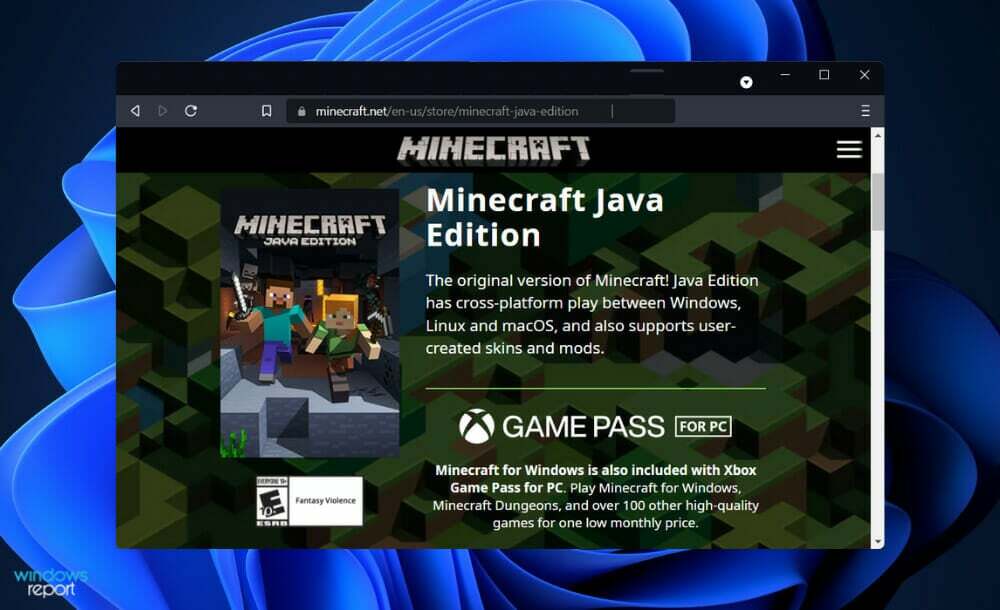
Dessuten, i stedet for å kjøpe skins fra Minecraft-markedet, kan spillere lage sine egne skins fra bunnen av.
Det er mulig å få tak i Bedrock, en alternativ versjon av spillet, gjennom Microsoft Store. Det er en ikke-Java-versjon av programvaren for Windows og konsoller. Det er multiplattformversjonen av spillet.
Eksperttips: Noen PC-problemer er vanskelige å takle, spesielt når det kommer til ødelagte depoter eller manglende Windows-filer. Hvis du har problemer med å fikse en feil, kan systemet ditt være delvis ødelagt. Vi anbefaler å installere Restoro, et verktøy som skanner maskinen din og identifiserer hva feilen er.
Klikk her for å laste ned og begynne å reparere.
Det positive med det er at det tillater flerspillerspill på tvers av plattformer. Dette betyr at du vil kunne spille Minecraft Bedrock flerspiller på Windows med spillere fra andre konsoller. Java-versjonen støtter foreløpig ikke flerspillerspill på tvers av plattformer.
Hvis datamaskinen din oppfyller systemkravene for Minecraft Java, vil den nesten helt sikkert kunne kjøre Bedrock-versjonen.
For å spille spillet med ray-tracing-bilder trenger du imidlertid en kraftig PC utstyrt med en NVIDIA eller AMD GPU, for eksempel de som finnes i GeForce RTX 20 og Radeon RX 6000-serien, blant annet modeller.
Hva skal jeg gjøre hvis Minecraft-innstillingene ikke lagres?
1. Opprett en Options.txt-fil
- Naviger til din .Minecraft mappekatalog, og søk deretter etter en Options.txt fil.
- Hvis du ikke har det, lag en ny fil ved å høyreklikke hvor som helst i vinduet og velge Ny, etterfulgt av Tekstdokumentfil.
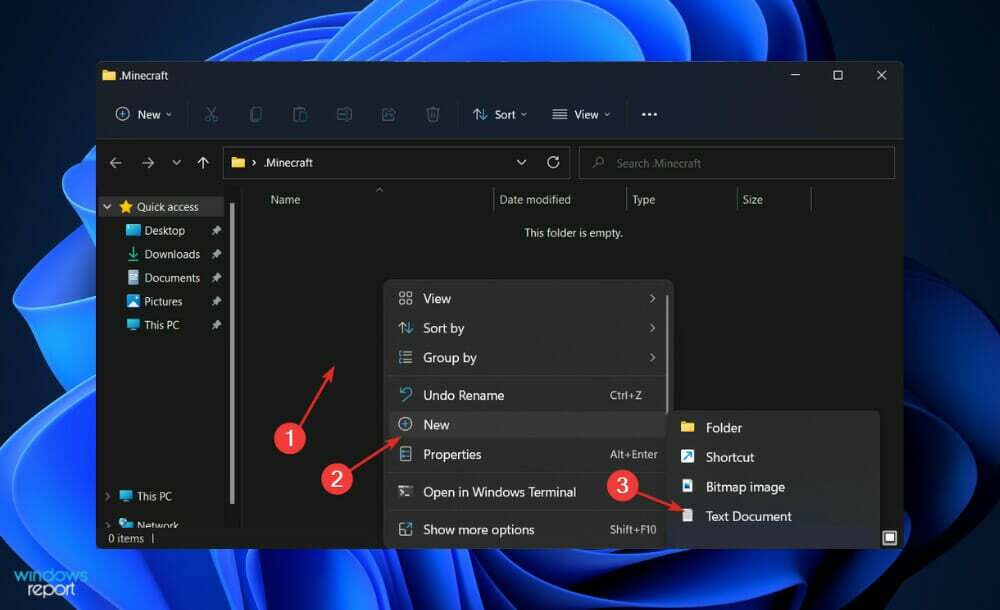
- Kopier og lim inn følgende tekst i den nyopprettede filen, lagre den og start spillet for å teste om lagring av innstillingene fungerer nå:
musikk: 0 lyd: 0 invertYMouse: falsk musSensitivitet: 0,5 fov: 0,0gamma: 0,0 viewAvstand: 0 guiSkala: 0 partikler: 0 bobView: true anaglyph3d: false advancedOpengl: false fpsLimit: 1 vanskelighetsgrad: 2 fancyGraphics: false ao: trueclouds: true skin: DefaultlastServer: key_key.attack:-100 key_key.use:-99 key_key.forward: 17 key_key.left: 30 key_key.back: 31 key_key.right: 32 key_key.jump: 57 key_key.sneak: 42 key_key.drop: 16 key_key.inventory: 18 key_key.chat: 20 key_key.playerlist: 15 key_key.pickItem:-98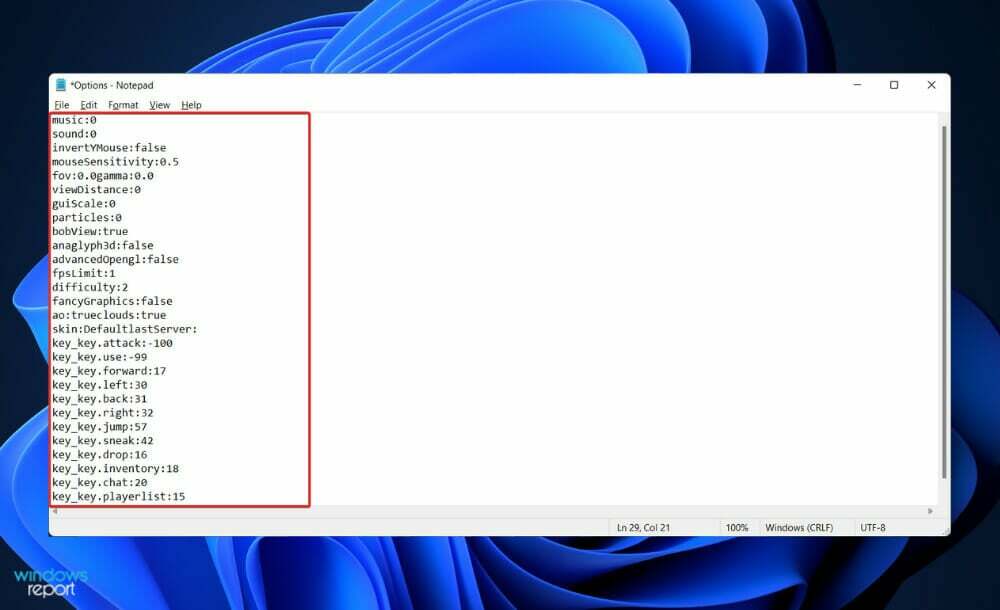
En dårlig installasjon eller en utelukkende Windows-relatert feil kan føre til tap av Options.txt fil når som helst. Heldigvis kan du enkelt etablere en ny uten problemer i det hele tatt.
2. Tilbakestill appen
MERK
Alle data som tidligere ble lagret i Minecraft-applikasjonen vil gå tapt hvis applikasjonen startes på nytt etter å ha blitt tilbakestilt. Som et resultat anbefaler vi på det sterkeste at du lager en sikkerhetskopi av viktige data før du starter prosessen med å tilbakestille enheten til fabrikkinnstillingene.
- trykk Windows tasten + Jeg for å åpne Innstillinger vindu og klikk på Apper etterfulgt av Apper og funksjoner.

- Når du først er inne i Apper og funksjoner vindu, søk etter Minecraft app ved å skrive den i søkefeltet og klikke på menyen med tre prikker, etterfulgt av Avanserte instillinger.
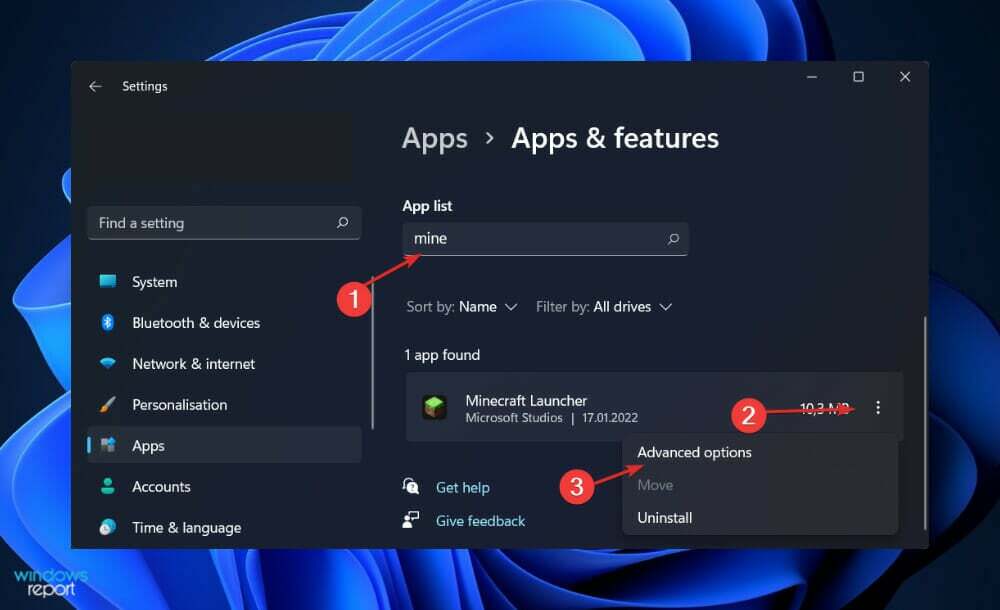
- Rull ned til du finner Nullstille delen, og klikk deretter på Nullstille knapp.
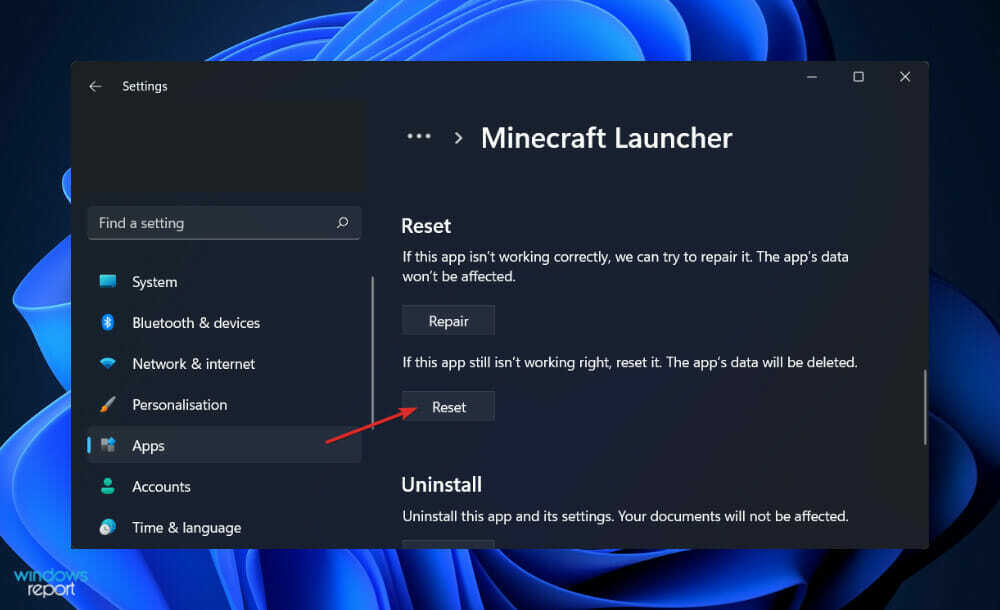
3. Avinstaller og installer spillet på nytt
- trykk Windows + S nøkkel for å åpne Søk bar, og skriv deretter kontrollpanel og klikk på det mest relevante resultatet.

- Når menyen åpnes, klikk på Programmer etterfulgt av Programmer og funksjoner.

- Se nå etter det problematiske spillet og høyreklikk på det for å velge Avinstaller.
- For å installere det på nytt, gå til Minecrafts offisielle nettsted og følg trinnene som vises der.
Minecraft-innstillinger lagres ikke i Twitch
Flere brukere rapporterte problemer med at Twitch ikke lagret Minecraft-innstillingene. En av våre lesere lyktes i å fikse problemet ved å legge til en eldre versjon (14.4) og sette en høy RAM-verdi.
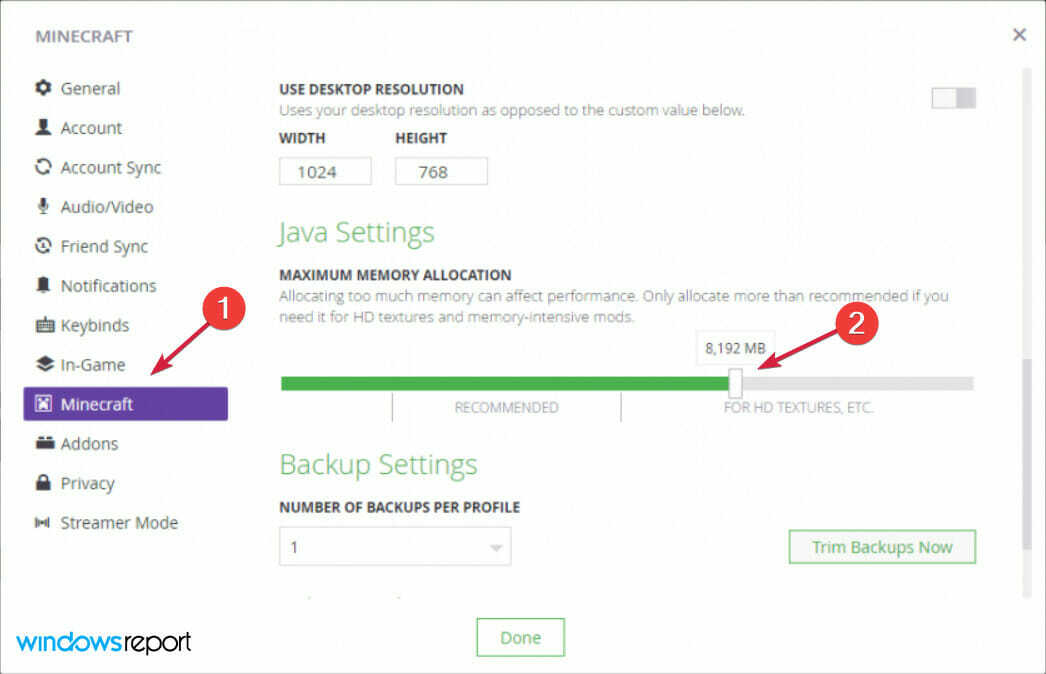
For å endre den tildelte RAM-mengden, må du få tilgang til Innstillinger menyen i Twitch, og klikk deretter på Minecraft fra venstre rute og veksle mellom Maksimal minnetildeling bytt til høyre.
Hvor mange spiller Minecraft regelmessig?
Minecraft, som først ble utgitt i 2011, har hatt en enorm vekst i løpet av sin eksistens.
Spillets brukergrensesnitt er særegent, noe som har fått det til å få mye oppmerksomhet fra spillere over hele verden. Men har du noen anelse om hvor mange som er involvert i dette spillet?
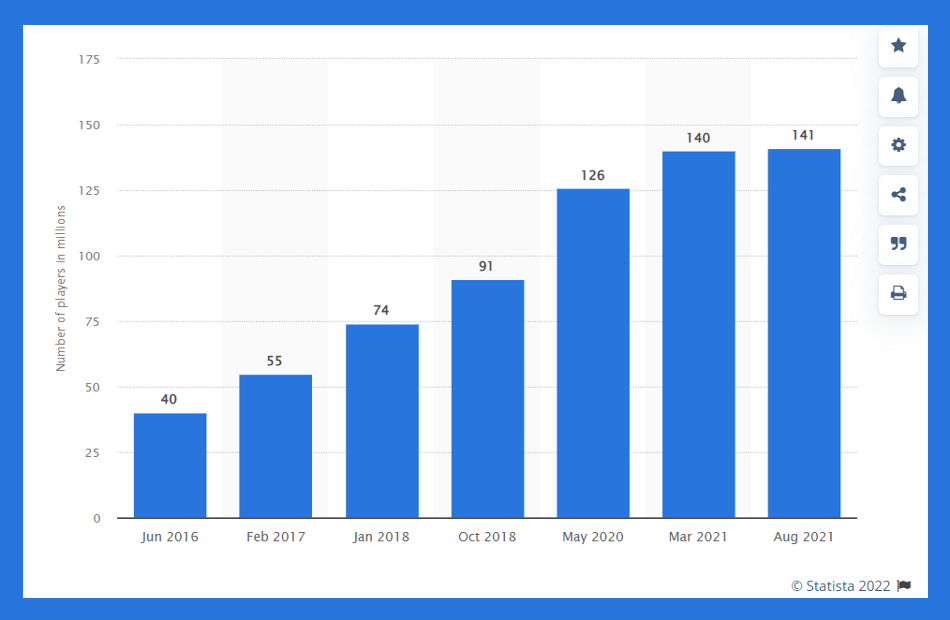
Fordi Minecraft ligger i en sandkasse, blir det referert til som Sandbox-videospillet. Den ble laget av Mojang Studios og utgitt av Mojang Entertainment.
Med et grensesnitt som lar spillere konstruere massive strukturer, beskjedne boliger og hele rekreasjoner av ikoniske nettsteder fra den virkelige verden, har dette fantastiske spillet vokst eksponentielt siden det første utgivelsen i 2011.
I følge Statistas data har Minecraft over 126 millioner aktive brukere per mai 2020. Denne statistikken har overgått alle tidligere rekorder i spillets historie. Som et resultat var det en økning på 35 millioner mellom oktober 2019 og mai 2020 (på bare 8 måneder).
Ryktene gikk om spillets mulige nedleggelse, men denne statistikken satte praktisk talt en stopper for alle spekulasjonene.
I tilfelle vennene dine ønsker å bli med i spillet og spille sammen med deg, har vi forberedt en veiledning for hvordan du enkelt laster ned og installerer Minecraft i Windows 11. Pass på å ikke gå glipp av det!
Alternativt, hvis du støter på problemer med spillet, bør du sjekk ut innlegget vårt om hva du skal gjøre hvis Minecraft ikke fungerer som det skal i Windows 11.
Og til slutt, brukere har nevnt en plutselig svart skjerm under spillet, så vi satt sammen en artikkel om hvordan du løser problemer med svart skjerm i Minecraft på Windows 10/11. Ta en titt på det hvis du tilfeldigvis får det samme problemet.
Gi oss beskjed i kommentarfeltet nedenfor hvilken løsning som fungerte best for deg, samt hvor ofte du spiller Minecraft.
 Har du fortsatt problemer?Løs dem med dette verktøyet:
Har du fortsatt problemer?Løs dem med dette verktøyet:
- Last ned dette PC-reparasjonsverktøyet vurdert Great på TrustPilot.com (nedlastingen starter på denne siden).
- Klikk Start søk for å finne Windows-problemer som kan forårsake PC-problemer.
- Klikk Reparer alt for å fikse problemer med patentert teknologi (Eksklusiv rabatt for våre lesere).
Restoro er lastet ned av 0 lesere denne måneden.


